Bluetoothのバージョンを確認する方法をご存じだろうか。何気なく使っているBluetoothだが実は、Bluetoothにもバージョンが存在する。そこで本記事ではBluetoothのバージョンを確認する方法を紹介するのでぜひ参考にしてほしい。
Bluetoothのバージョンとは?

スマホやカーナビ、イヤフォン、マウスなど挙げればキリがないほど多くの機器で使われているBluetoothだがBluetoothにもバージョンがあることをご存じだろうか。実は、何気なく使っているBluetoothでもそれぞれの機器が対応しているBluetoothにはバージョンがあり、このバージョンが対応・互換性を持っている機器間でしかBluetoothでの通信は行うことができない。そこで本記事ではBluetoothのバージョンを確認する方法を紹介するので、Bluetoothのバージョンを確認したい方はぜひ参考にしてほしい。
はじめにBluetoothのバージョンについて紹介しよう。多くの方はBluetooth機器を利用するのにバージョンはほとんど気にしていないかと思う。なぜ、Bluetoothはバージョンをほぼ意識することなく利用可能なのかご存じだろうか。それはBluetoothには下位互換性を持っているからだ。下位互換性とは、古いBluetoothバージョンが新しいバージョンのBluetoothで利用できることだ。
このBluetoothの下位互換性をより分かりやすく、Bluetooth機器の代表であるヘッドフォンを例にとって解説する。たとえば、数年前に購入したお気に入りのBluetoothヘッドフォンはスマホを最新バージョンのBluetoothが搭載されたモデルに乗り換えても引き続き利用できる。これがBluetoothの下位互換性だ。つまり、下位互換性とは上位のバージョンのBluetooth対応機器側が下位バージョンのBluetoothの仕様に合わせて通信してくれているのだ。
そのため、上位バージョンのBluetoothで搭載されている最新機能は使うことはできないが、下位バージョンのBluetoothで利用されているBluetoothの機能で通信が可能となっている。このような事情から普段はBluetooth対応機器であれば特に意識することなく互換性が保たれており利用することができているのだ。
ただし、のちほど詳しく解説するがBluetooth 3.0以前のバージョンとBluetooth 4.0以降のバージョンには互換性がないものもあるので、Bluetoothであればどのバージョンでも互換性があると考えるのは危険だ。
なお、Bluetoothのバージョンには下位互換性があるため、互換性について特に意識することがなく利用できると紹介したが、実際の利用場面ではBluetoothで通信を行う機器間の相性によって通信ができなかったり通信が不安定になってしまう場合もある。特に、スマホとカーナビ間のBluetoothでは相性の問題が多く頻繁に音声が途切れるなどの不満も多いので注意が必要だ。
Bluetoothのバージョンを確認する方法
Bluetoothのバージョンがどのようなものか確認できたところで、WindowsとMac、スマホ(Android、iPhone)におけるBluetoothのバージョンの確認方法を紹介しよう。Bluetoothのバージョンを確認したいときにはこれらの方法を使ってほしい。なお、これらの機器に接続するイヤフォンやマウスなどのBluetoothのバージョンについては各機器のパケージなどに表示されていることが多いのでそちらを参考にしてほしい。
・【方法①】Windowsの場合
Windowsに搭載されているBluetoothのバージョンを確認する方法を紹介する。WindowsではBluetoothのバージョンを確認する方法として、デバイスマネージャーを利用する。デバイスマネージャーとは、Windowsに接続されているすべてのデバイスのバージョンやドライバーを確認できる機能のことだ。
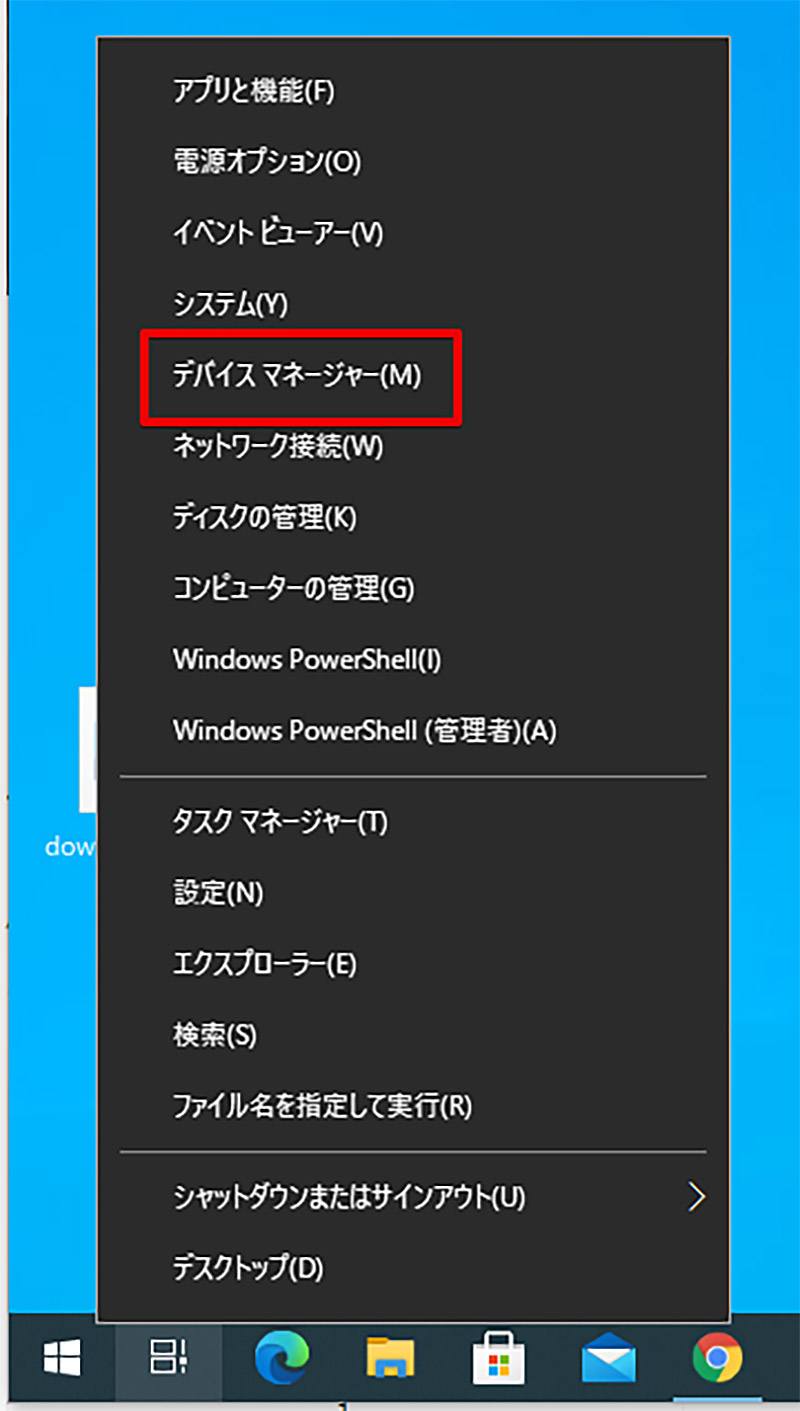
WindowsでBluetoothのバージョンを確認するにはデバイスマネージャーを開かなければいけない。Windowsでデバイスマネージャーを開くには、スタートメニューを右クリックして「デバイスマネージャー」をクリックする
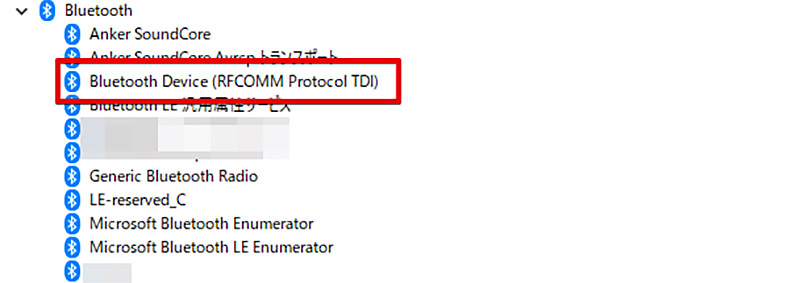
Windowsのデバイスマネージャーが表示されたら、「Bluetooth」という項目があるのでBluetoothの項目を展開して、バージョンを確認したいBluetoothデバイスをダブルクリックするか、右クリックしてプロパティを選択する
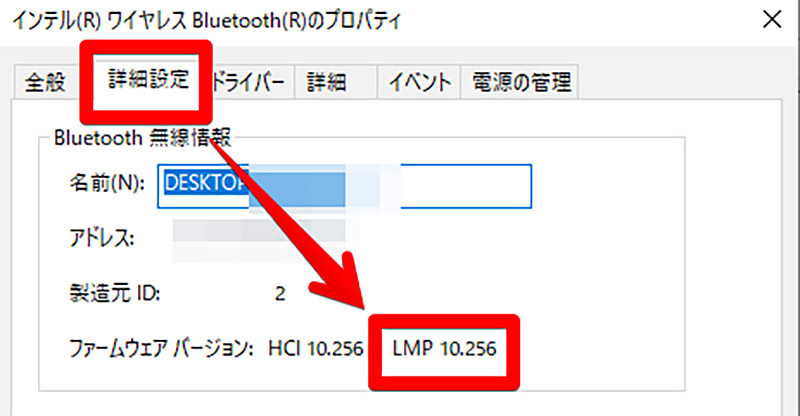
Bluetoothのプロパティが表示されたら、「詳細設定」という項目を選択する。すると、ファームウェアバージョンが表示されているのでこのバージョンのLMPという項目を読み取る。これでBluetoothのバージョンを確認することができる
・【方法②】Macの場合
MacでBluetoothのバージョンを確認する方法を紹介する。MacでBluetoothのバージョンを確認するには、Macのシステムレポートを使う方法を用いる。Macのシステムレポートとは、Macに搭載されているデバイスや機能を一覧で表示してくれる機能のことだ。Macのシステムレポートを使えばBluetoothのバージョンも確認可能だ。
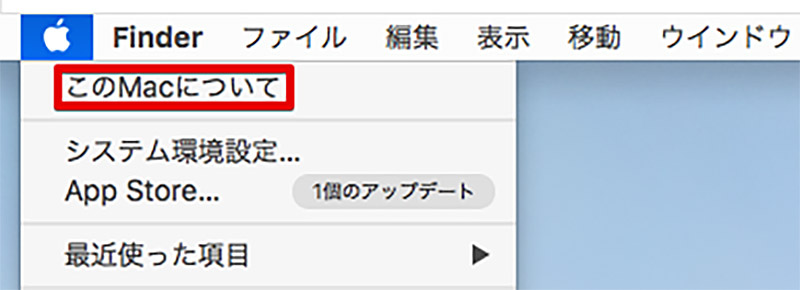
MacでBluetoothのバージョンを確認する方法を紹介する。はじめにMacのシステムレポートを表示する必要があるので、Macを起動して左上に表示されるリンゴアイコンをクリックして「このMacについて」を選択する
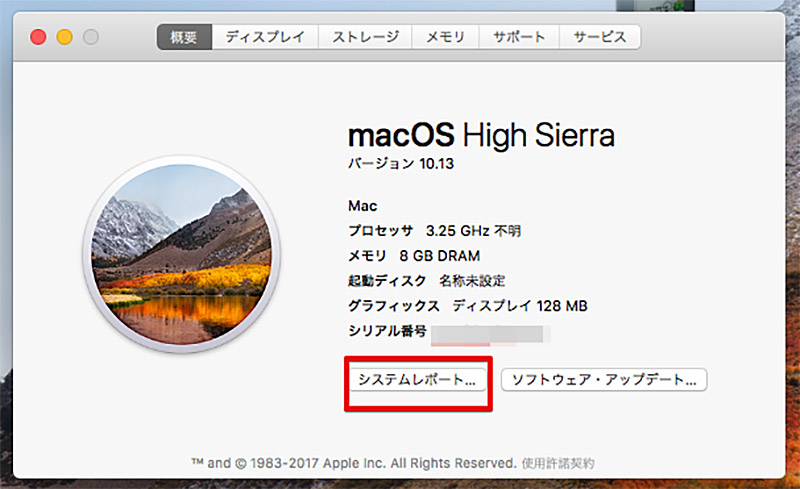
Macの概要が表示されるので、シリアル番号下にある「システムレポート」をクリックする
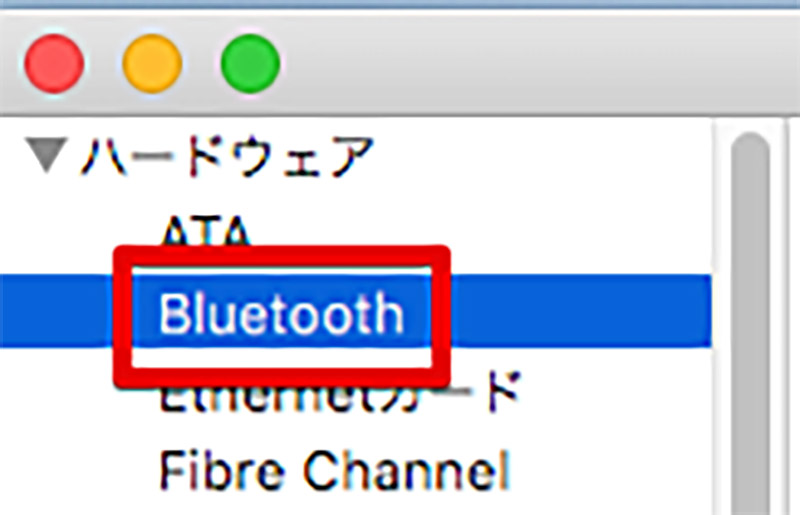
Macのシステムレポートが表示されるので「Bluetooth」を選択して、LMPという項目の値を読み取ればBluetoothのバージョンを確認できる
・【方法③】Androidの場合
AndroidではOSの機能としてBluetoothのバージョンを確認する方法は提供されていない。そのため、AndroidのBluetoothのバージョンを確認したいときにはそのデバイスの説明書やメーカーのホームページを確認する必要がある。
・【方法④】iPhoneの場合
iPhoneもAndroidと同様にOSの機能としてBluetoothのバージョンを確認する方法は提供されていないので本項目ではiPhoneのBluetoothのバージョンを紹介する。 Bluetooth 4.2に対応しているiPhoneは、「iPhone 6シリーズ」、「iPhone 7シリーズ」だ。Bluetooth 5.0に対応しているiPhoneは、「iPhone 8シリーズ」、「iPhone X・Xシリーズ」、「iPhone 11シリーズ」、「iPhone 12シリーズ」だ。
なお、iPhone SEシリーズについては初代iPhone SEがBluetooth 4.2、2世代目のiPhone SEがBluetooth 5.0だ。
BluetoothのClassのオススメは?

Bluetoothにはバージョンとは別にClassが存在する。BluetoothのClass分けについても紹介するので、Bluetoothをより詳しく理解したい方は参考にしてほしい。
・そもそも「Class」とは
そもそもBluetoothのClassとは何かご存じだろうか。BluetoothのClassについておさらいしておこう。BluetoothのClassとは、Bluetoothが発信する電波の出力のことである。つまり、ClassによってBluetoothでの通信距離が左右される。
・Classの種類
BluetoothのClassにはClass1、Class2、Class3と3つのClass分けが存在し、Class1の最大出力は100mW、Class2の最大出力は2.5mW、Class3の最大出力は1mWと規定されている。また、この最大出力を通信上に置ける想定距離で表すと、Class1は100m程度、Class2は10m程度、Class3は1m程度となるが、実際には間にある遮蔽物などの影響により左右される。
Bluetoothの互換性や音質の違いは?

BluetoothのバージョンやClassについて分かったところで、実際の使用上におけるBluetoothの互換性や音質の違いについて確認しておこう。
・バージョン3.0と4.0は互換性を持たない
冒頭でも紹介したが、Bluetoothは下位互換性を持っているが、Bluetoothバージョン3.0とBluetoothバージョン4.0間には基本的に互換性はない。これはBluetooth 4.0より搭載された「BLE」という機能のためだ。「BLE」とは「Bluetooth Low Energy」をいう機能の略であり、Bluetoothをより省電力で利用できるようにするための技術だ。最近ではBLEは接触確認アプリのCocoaで利用されている。
Bluetoothバージョン4.0では基本的に通信方式としてこのBLEが使用されるようになったため、Bluetoothバージョン3.0とは通信の互換性を保てなくなったのだ。そのため、古いBluetooth機器は最新のBluetooth機器と接続することはできない。
しかし、Bluetoothバージョン4.0以降でもBluetoothバージョン3.0以前と互換性を保っている機器もある。この機器はバージョン間での互換性維持のために、BLEによるBluetoothバージョン4.0以降での通信とBLEを使わない通信方式であるBluetoothバージョン3.0以前の機能両方を搭載しているのだ。このような機器にはBluetoothのロゴに「SMART READY」と表示されているので見分ける際の参考にしてほしい。
・バージョンの違いによる音質の影響はほぼない
Bluetoothのバージョンの互換性が分かったところで気になるのがBluetoothのバージョン間における音質の違いだ。Bluetoothの使用場面として多いのがヘッドフォンでの音楽鑑賞における利用だがバージョン間で音声に違いはあるのだろうか。
この問題を考えるにはBluetoothのバージョン間に置ける違いを理解する必要がある。実は、Bluetoothのバージョン間では音質にあまり差が生じることは少ない。Bluetoothはデジタルデータの通信のため速度に違いはあるがバージョンによる音質の変化はほとんどないのだ。
なお、Bluetoothは音声を通信するのにプロファイルを利用している。これにはハイレゾ対応であるLDACというものがあるが実はこのプロファイルでもハイレゾ音源について損失が発生するので、Bluetoothで音楽を試聴する時にはバージョンやプロファイルについてはほぼ意識する必要はないといえるのだ。
Bluetoothのバージョンをアップする方法
Bluetoothのバージョンについて理解できたら気になるのがBluetoothのバージョンはアップグレードできるのかという疑問だ。残念ながらBluetoothのバージョンは機器固有で策定されているため、スマホのOSのようにソフトウェアでアップデートは行うことができない。
ただし、PCで利用するBluetoothについてはUSB接続のBluetoothアダプタが発売されているので、よりバージョンが上位のBluetoothアダプタを利用することで利用できるBluetoothのバージョンをアップグレードすることはできる。その場合、既存のBluetoothアダプタと共存することになるので利用する機器に合わせてアダプタを選択したり既存のBluetoothアダプタを無効にする必要がある。




